Adobe FrameMaker の MathML スタイルエディタと構造エディタを使用して、数式を作成する方法について説明します。
概要
文書に数式を追加する FrameMaker の数式パネルに加えて、Design Science 社製 MathFlow Editor を使用すると、複雑な数式を構築できます。これらの数式を FrameMaker 文書に追加できます。 同じ MathFlow エディターでこれらの数式を後で修正したり、MathML 数式を含む文書を発行したりするオプションもあります。
MathML 数式は FrameMaker の構造化文書および非構造化文書で使用できます。
MathML 数式を含むドキュメントに「PDF 出力」を生成すると、読者がこれらの数式の内容を検索できます。
FrameMaker には、次の MathFlow エディターの体験版が同梱されています。
MathFlow ™Style Editor は、コンテンツの作成者とサブジェクトマターエキスパート(SME)向けです。 これには、数式の外観に対する正確なコントロール、フォントを簡単に調整するためのスタイルツールバー、演算子の間隔や行列/表の外観など広範な数式プロパティを変更するための使い勝手の良いインターフェイスなどが用意されています。
Figure 1. Style Editor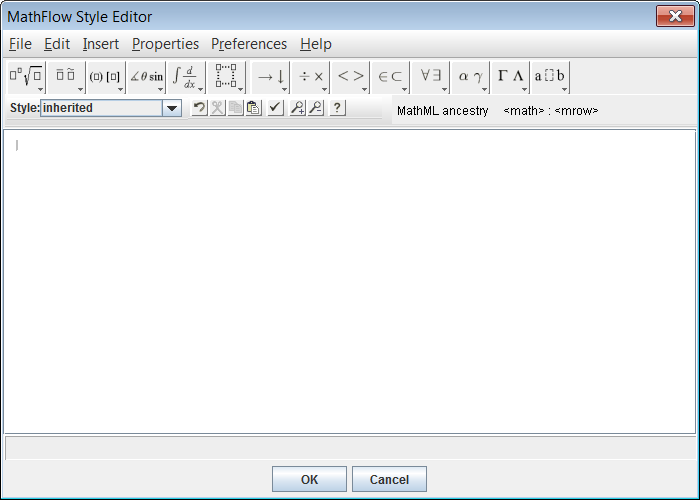
MathFlow ™Structure Editor は XML コンテンツ専門家向けです。 これには、外観のプレゼンテーションとその下にある MathML 構造に対する精細なコントロールが用意されています。 ユーザーが処理手順やコメントを直接 MathML に追加できるソースビューや、数式の正確なレイアウトのためのルーラー、および良く使用される数式やフラグメントのためのタブ付きツールバーがあります。
Figure 2. Structure Editor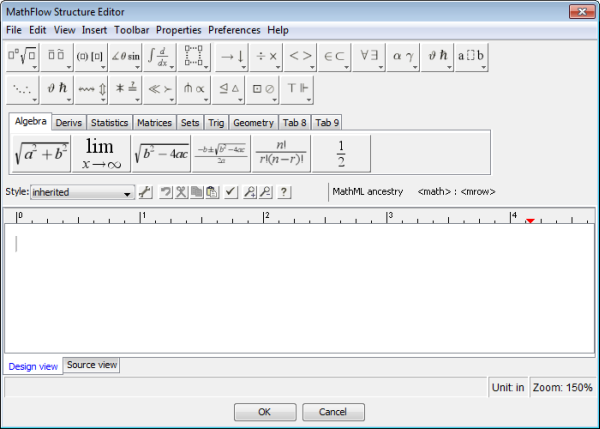
エディターの機能比較については、MathFlow Editors を参照してください。 また、MathFlow エディターの完全バージョンにアップグレードする手順については、「インストール設定の構成」を参照してください。
MathML 数式を作成して文書に挿入する
「挿入」メニューで、「MathML 数式」を選択します。
「MathFlow エディター」ウィンドウで数式を作成します。
MathFlow での数式の作成方法について詳しくは、MathFlow のヘルプを参照してください。 MathFlow ヘルプは「MathFlow エディター」ウィンドウから起動できます。
文書に数式を追加するには、「OK」をクリックします。
MathML 数式を作成すると、画像(.png)ファイルが文書に挿入されます。
文書内の MathML 数式を編集
文書内の数式をダブルクリックするか、数式を右クリックして「MathFlow で編集」を選択します。
MathFlow エディターウィンドウで数式を編集します。
文書の数式を更新するには、「OK」をクリックします。
FrameMaker は、文書の MathML 数式の数式で、コピー&ペーストや元に戻したりやり直したりする操作もサポートしています。
FrameMaker での MathFlow 設定の構成
FrameMaker で MathFlow 設定を構成するには、を選択して環境設定ダイアログを開き、「MathML」タブを選択します。
インストール設定の構成
FrameMaker には、Design Science 社製 MathFlow の Style Editor と Structure Editor の 30 日間の体験版が同梱されています。 Design Science 社製 MathFlow の Style Editor と Structure Editor の完全バージョンを取得して、これを FrameMaker に統合できます。
Style Editor と Structure Editor の完全バージョンをインストールした後は、「MathML」タブの「MathFlow」セクションに移動します。
FrameMaker に同梱される体験版は、Adobe FrameMaker のインストールパスにインストールされます。 別のパスに MathFlow をインストールした場合は、そのパスを指定します。
「ライセンスファイルパス」テキストボックスで、ライセンスファイルのパスを指定し、「OK」をクリックします。
FrameMaker を再起動して、変更が適用されていることを確認する必要があります。
MathML 数式の書式を設定
文書内で選択した MathML 数式の書式を更新したり、すべての MathML 数式の環境設定を変更したりできます。デフォルトでは、数式のフォントサイズは 14 px に設定されています。 FrameMaker が各数式の文書に挿入する画像の DPI は、デフォルトで 300 dpi に設定されています。また、囲った段落に数式をインラインで配置したり、囲った段落の書式を数式に適用することができます。
現在選択している MathML 数式の書式を更新するには:
MathML 数式を選択して、を選びます。
またはを選択します。
これらのオプションはコンテキストメニューから使用することもできます。
MathML 数式プロパティダイアログで現在選択している MathML 数式のフォーマットを更新します。
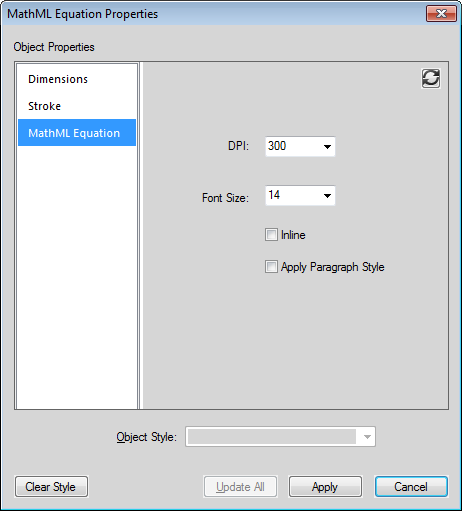
- DPI とフォント
- DPI およびフォントサイズの設定を変更します。
- インライン
- 囲った段落を使用して画像をインラインで配置します。
- 段落スタイルを適用
式に囲む段落の次の形式を適用:
フォント
フォントファミリー
背景カラー
描画色
これらの設定は後から作成したすべての MathML 数式へグローバルに適用することもできます。
環境設定ダイアログ()を開きます。
「MathML」タブの「MathFlow 設定値」セクションで、数式の設定を変更します。
これらの設定はただちに適用されます。 このため、FrameMaker を再起動する必要はありません。
MathFlow エディターの構成
MathFlow エディターの体験版には、Style Editor と Structure Editor が含まれます。 この期間、これらのエディターをどちらでも選択できます。
MathFlow エディターを変更するには、「MathML」タブの「エディタータイプ」セクションに移動します。
必要な MathFlow エディターを選択して「OK」をクリックします。
FrameMaker を再起動して、変更が適用されていることを確認する必要があります。
サンプル DITA MathML 構造化アプリケーション
FrameMaker には、DITA_1.2_MathML_Sample という名前のサンプル DITA MathML アプリケーションが含まれています。この <mathml> エレメントは、MathFlow Style Editor と Structure Editor によってレンダリングされた MathML 数式を完全にサポートしています。 MathML をドキュメントに追加するには、このアプリケーションに基づいてファイルを作成し、その中で MathML エレメントを使用できます。
次のビデオを参照してください:構造化ドキュメントでの MathML
MathML タイプのエレメントを挿入するには、次の操作を行います。
を選択します。
新規 XML ダイアログで構造化アプリケーションタブに移動して「DITA_1.2_MathML_Sample」を選択します。「OK」をクリックします。
新しい文書が作成されます。
MathML 数式を挿入する文書の任意の場所に移動します。
MathML エレメントである mathml は、サンプル構造化アプリケーションのエレメントカタログで使用可能です。
注意: mathml エレメントは、外部のエレメントが使用可能な文書の任意のポイントで使用できます。<mathml>エレメントをダブルクリックして、文書のポイントに挿入します。現在の文書の XML ビューに移動します。
構造化文書の XML では、MathML エレメントを挿入した場所に MathML ノードが含まれます。
注意: mathml ノードの各エレメントには mml という接頭辞が付いています。 この接頭辞を使用すると、構造化アプリケーションのエレメントカタログに含まれる XML、または MathML 構造で定義されたエレメントに含まれる XML で使用されている他のエレメントとの名前の競合を回避できます。
XML ビューの mathml ノードの数式を編集するオプションもあります。 変更は WSIYWIG ビューで表示できます。